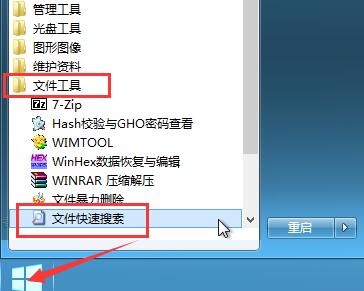有时候我们需要快速搜索文件,但是电脑自带的搜索功能有时没那么快,搜索很慢,那win7如何快速搜索文件?下面就给大家分享u助手pe系统里面的文件快速搜索功能操作步骤。
准备工作:
①制作一个最新版u助手u盘启动盘;
步骤:
1、在主菜单界面用键盘方向键“↓”将光标移至“【02】运行u助手Win8PE防蓝屏版(新电脑)”, 回车确定,如图所示:
2、鼠标点击开始图标,依次打开“文件工具→文件快速搜索”,如图所示:
3、在Everything窗口中,输入想要查询的名称或者名称的一部分,随后就可以看到搜索结果了,如图所示:
以上就是快速搜索文件的操作步骤,有这方面需要的朋友不妨参考文中方法试试。
责任编辑:u助手:http://www.uzhushou.cn